先日購入をしたiFi Audio nano iDSDのファームウェアをアップデートしました。
2015年秋からの出荷分についてnano iDSDのファームウェアは5.0の「バニラ」となっていますが、2016年2月にバージョン5.1の「ジェラート」が発表されました。(2016年5月31日の情報)
私も早速最新のファームウェアにアップデートしてみました。
なお、ファームウェアのアップデート手順については、以下の公式サイトを参考にしています。
必ずメーカーの公式サイトの手順に従ってアップデートをしてください。
また、ファームウェアのアップデート中に問題が発生すると製品に損傷が生じる危険があります。
その場合はメーカーサポートまで連絡をする必要がありますので、くれぐれも十分な準備をした上でアップデートを行ってください。
ファームウェアのダウンロード
まずはファームウェアのダウンロードをしましょう。
ファームウェアのダウンロードは先ほど紹介をした公式サイトから行います。
公式サイトからファームウェアをダウンロードすると、ファームウェアの保存先を選択する画面になります。
この保存先はしっかりと覚えておきましょう。
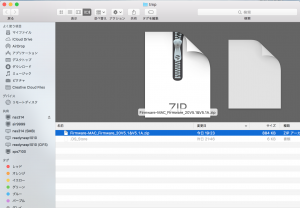
zipファイル
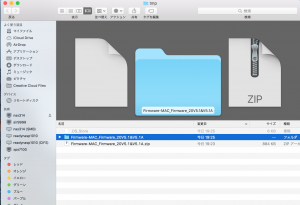
zipファイル解凍後
先ほど指定をした保存先にzipファイルがダウンロードされますので解凍しましょう。
解凍されたファイルをダブルクリックします。
Macとnano iDSDの接続
Macとnano iDSDを接続し、nano iDSDのスイッチを入れます。
Macとnano iDSDが問題なく接続されていれば、Mac OSのサウンド画面でnano iDSDが認識されているはずです。
このように「iFi(by AMR) HD USB Audio Output」と表示されますので、nano iDSDを選択しておいてください。
ファームウェアの選択
ファームウェアは『5.1』と『5.1A』の二つがダウンロードされます。
『5.1』と『5.1A』の相違点としては、『5.1A』ではDSD256(DoP)が再生可能になります。DoP(DSD over PCM)が不要という場合は、『5.1』で問題ありません。
DoP(DSD over PCM)については公式ブログに詳しく説明がありますので参考にしてくださいませ。

ファームウェアのアップデート
どちらのファームウェアを使用するかが決まったら、いよいよファームウェアのアップデートです。
念のため、もう一度Macとnano iDSDが接続されていることをMacのサウンド画面から確認しましょう。
また、適用するファームウェアのファイルも確認しておいてください。
ファームウェアのアップデートは簡単です。
画面のように先ほどダウンロードと解凍をしたファームウェアファイルを開きます。
警告画面が出ることもありますので、メーカーから提供されているファームウェアファイルであることを確認して「開く」を選んでください。
ちなみに私はDoP(DSD over PCM)は使用しないのですが、好奇心で『5.1A』を選択しました。
「開く」を選択するとファームウェアのアップデートが始まります。
この間、特にMacもnano iDSDにもアップデート中とわかる画面は表示されません。
おとなしく待ちましょう。
60秒ほど待っていたらこの画面が表示されました。
この画面が出たらnano iDSDのファームウェアアップデートは成功です。
公式サイトにも記載があるのですが、念のためMacとnano iDSDの再起動を行ってください。
Macとnano iDSDの再起動後に先ほどのサウンド画面でMacがnano iDSDを認識していれば、問題はないと思いますが、念には念を入れて何か音楽を再生してみてnano iDSDに接続した機器から音が出ることを確認すれば完璧かと思います。
私が調べたかぎりでは、残念ながらnano iDSDがどのファームウェアで動作しているか確認をする方法はないようです。
ファームウェアのアップデートに失敗をすると公式サイトにあるようなエラー画面が表示されます。
この場合は、公式サイトに従って何度かアップデートを試すか、サポートに連絡をしましょう。
まとめ
それほど難しくはありませんが、ファームウェアの違いを理解して選択しないといけなかったり、アップデートに失敗をすることもあるので注意が必要です。
時間に余裕のあるときに行うことを推奨します。
また、前もってサポートの連絡先を確認しておきましょう。
今回は以上です。
以下の記事もあわせて参考にしてくださいませ。
nano iDSDのファーストインプレッションの記事です。

もうひとつ使用しているUSB DACのHERUS+のレビュー記事です。

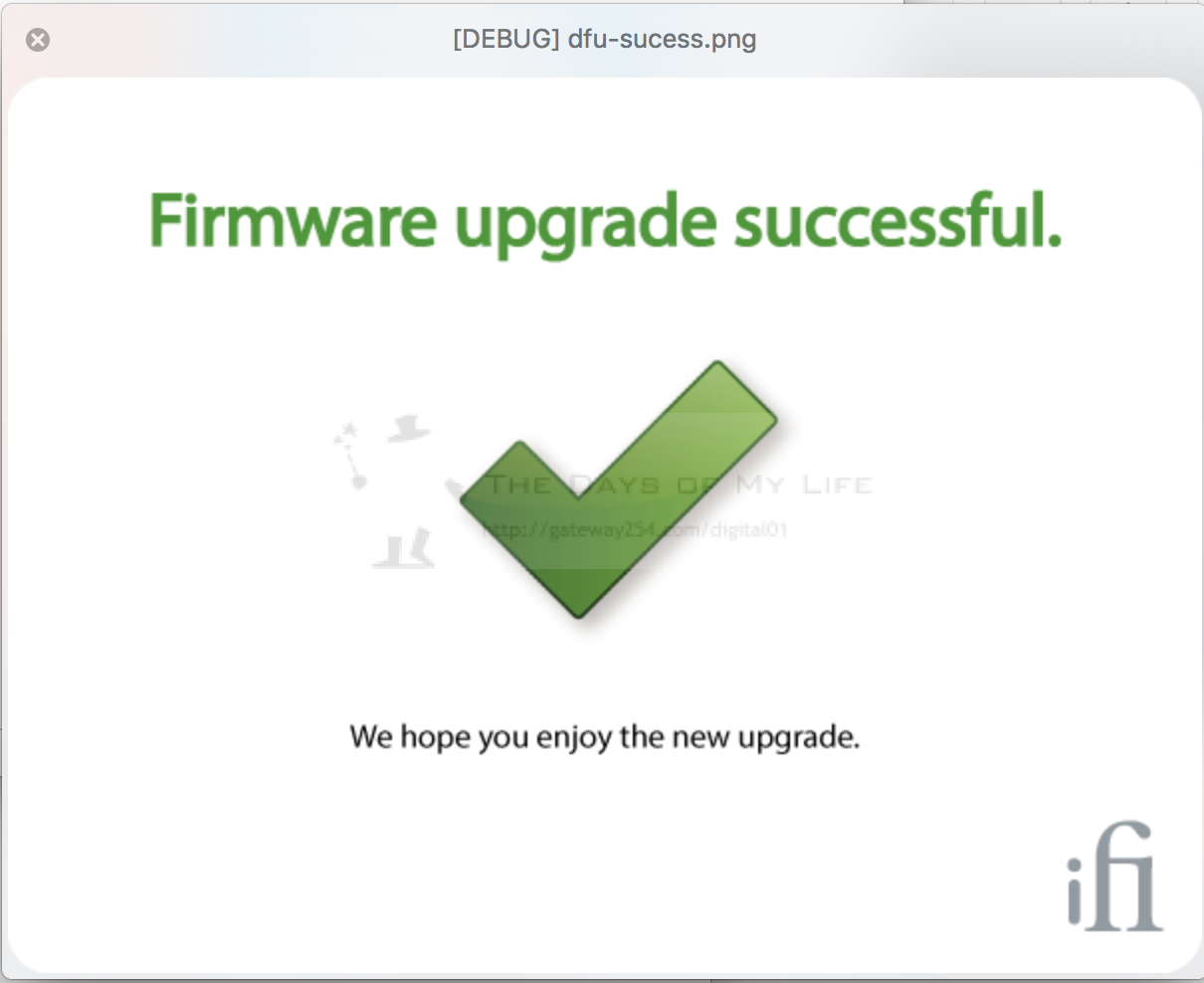
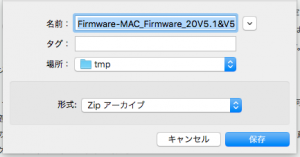
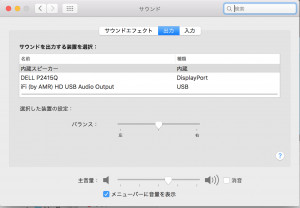
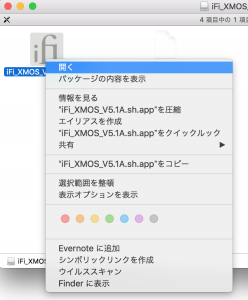
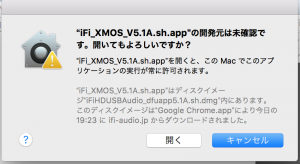
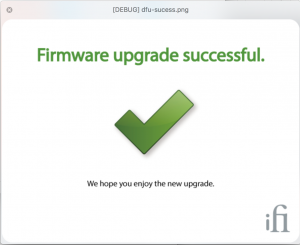
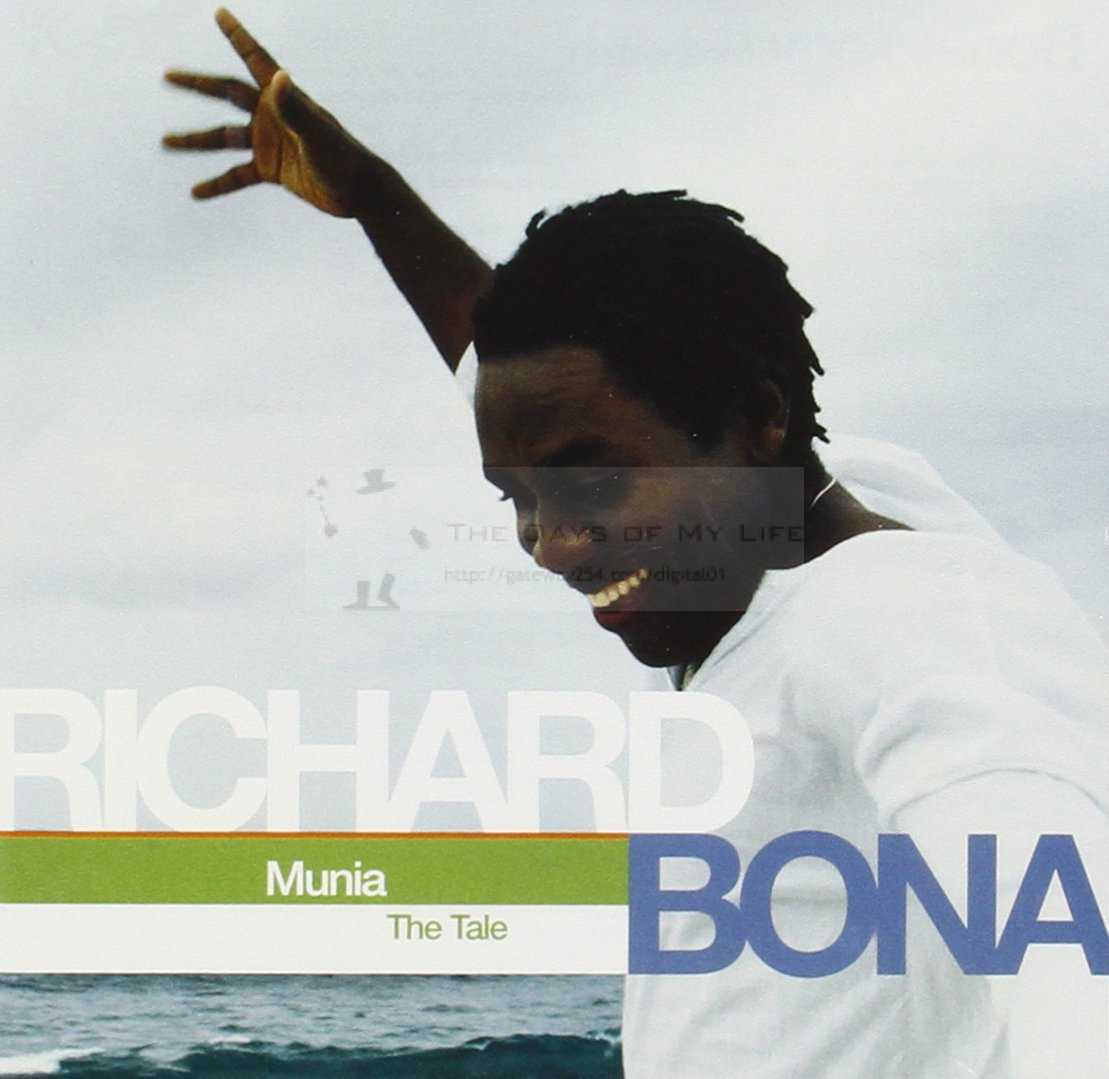
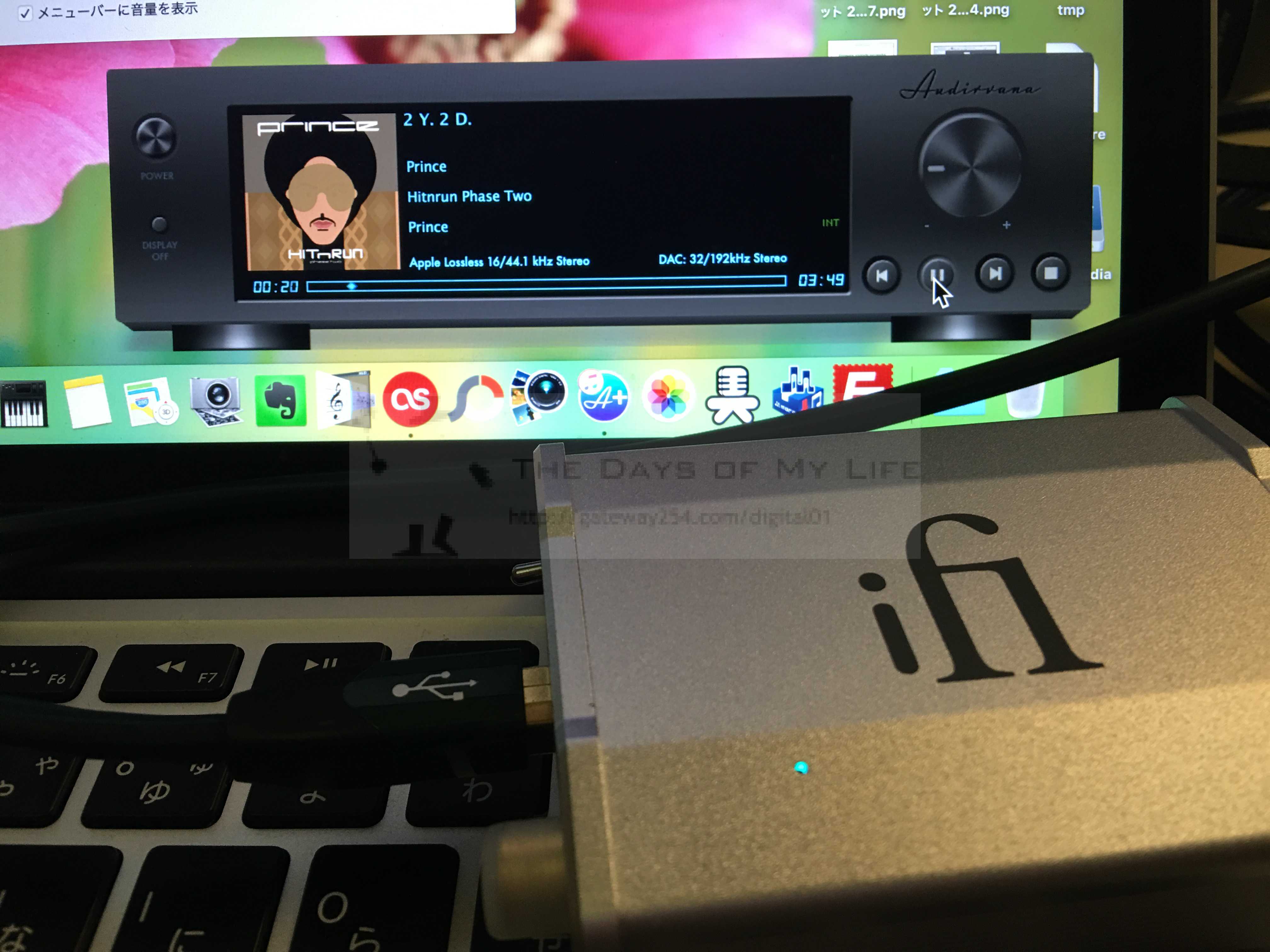
コメント